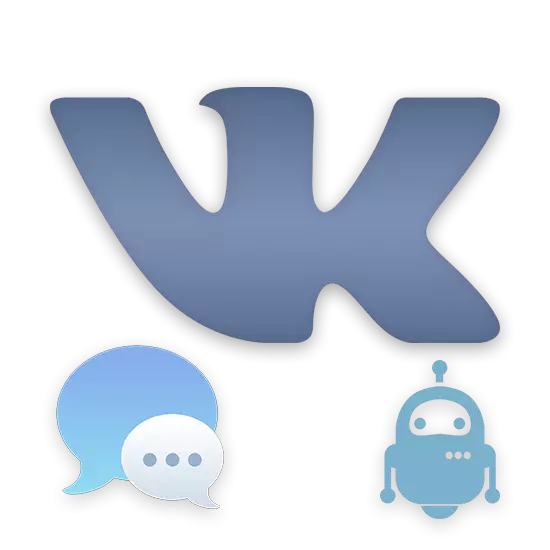
I socialt Vkontakte netværk brugere med større samfund og talrige publikum af deltagere står over for problemet med manglende evne til at behandle meddelelser og andre anmodninger. Som følge heraf blev der bygget mange bibelske værter til en bot på VK API og i stand til automatisk at udføre mange logiske operationer.
Oprettelse af en bot vkontakte
Først og fremmest er det vigtigt at være opmærksom på, at skabelsesprocessen kan opdeles i to typer:
- skriftligt manuelt ved hjælp af sin egen kode, der kontakter det sociale netværk API;
- Skrevet af fagfolk, konfigureret og tilsluttet en eller flere af dine lokalsamfund.
Hovedforskellen mellem de angivne typer af bots er, at i det første tilfælde afhænger hver nuance af programmets ydeevne direkte af dig, og i det andet følger botens generelle tilstand de specialister, der er forstærket.
Ud over dette er det værd at bemærke, at de fleste af de eksisterende betroede tjenester, der leverer bots arbejde på et betalt grundlag med mulighed for midlertidig demoadgang og begrænsede funktioner. Dette fænomen er forbundet med behovet for at reducere belastningen på programmet, som med et overtryk af brugere ikke kan fungere normalt, behandle anmodninger rettidigt.
Bemærk, at programmer på VC-webstedet kun fungerer, hvis webstedets regler følges. Ellers kan programmet blokeres.

Inden for rammerne af denne artikel vil vi overveje de højeste kvalitetstjenester, der leverer en bot for et fællesskab, der udfører forskellige opgaver.
Metode 1: Bot til fællesskabsbeskeder
Vkontakte samfund med ganske mange og, som ikke er mindre vigtigt, er det aktive publikum ofte specielle bots til det interne meddelelsessystem. En sådan tilgang vil uden forsinkelser tillade at behandle de skrevne anmodninger fra brugere i store mængder uden at kræve en livlig reaktion fra administrationen på grund af forudbyggede logiske kæder med kommandoer. Som den samme bot vil være en tredjeparts online service Robochat, der giver en meget imponerende liste over værktøjer og muligheden for fri brug.
Gå til Online Service Robochat
Trin 1: Registrering og forberedelse
- Først og fremmest er det nødvendigt at registrere på Robochat-webstedet. For at gøre dette skal du bruge ovenstående link og på hovedsiden klik på "Opret en bot".
- I afsnittet med registreringsformularen kan du ty til standard registrering, angivelse af en e-mail og adgangskode efterfulgt af bekræftelse. Men for senere at gentage handlingerne på kontoen bindende på det sociale netværk, er det bedst at straks trykke på knappen "Vkontakte".
- Gennem et ekstra vindue skal du udføre autorisation på VK-siden, hvis du ikke har gjort det tidligere, og under listen over krav, klik på Tillad knappen. Dette er kun nødvendigt for registrering, da denne bot understøtter udelukkende gruppe og offentlige sider.
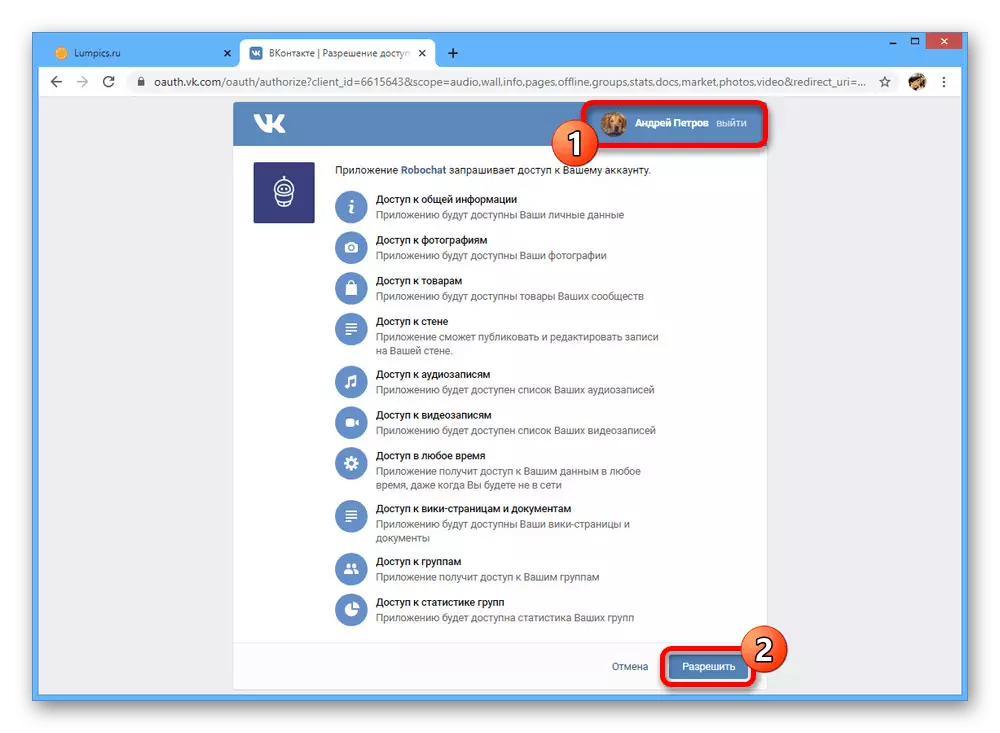
Hvis registrering går succesfuldt, efter overgangen finder du dig selv på startskærmen på den personlige konto.
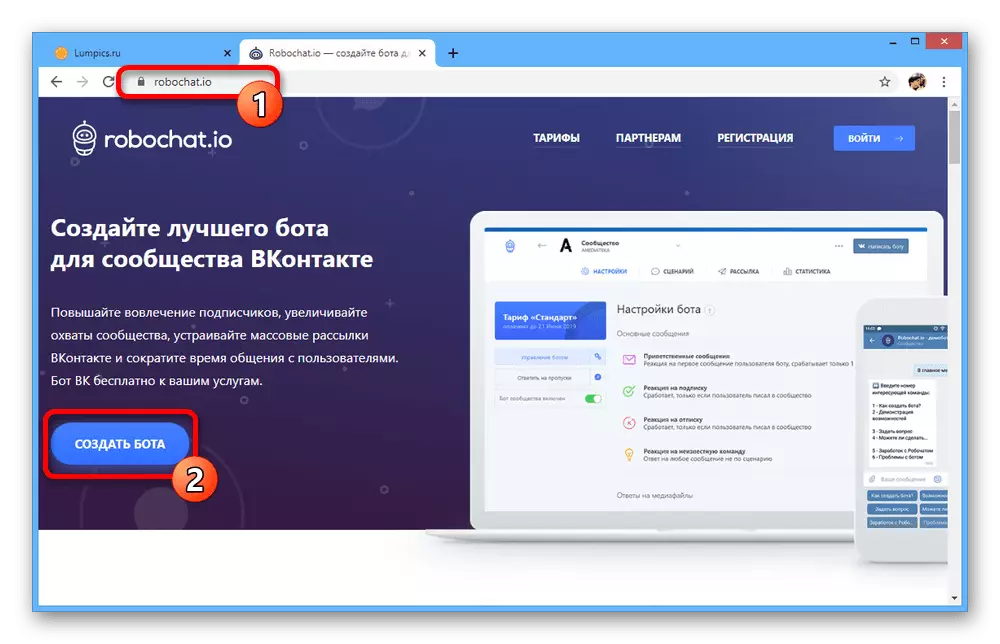

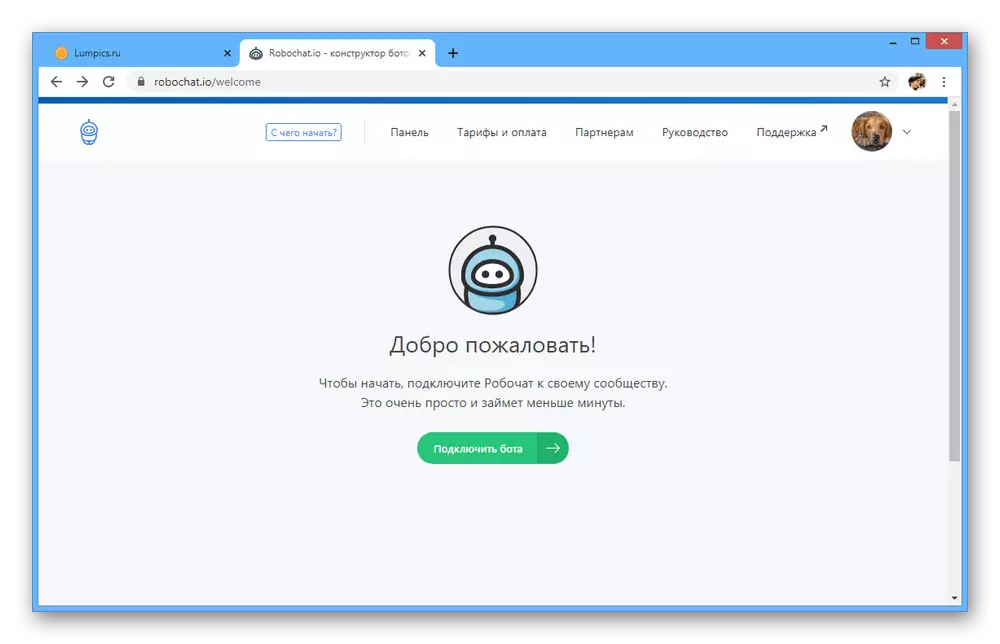
Trin 2: Fællesskabsforbindelse
- På trods af den vellykkede konto registrering ved hjælp af VKONTAKTE-kontoen, skal du nu binde samfundet. Du kan gøre dette i afsnittet "Community Management", tilgængelig via hovedmenuen i øverste højre hjørne.
- Klik på fanen "All" eller "Ikke tilsluttet", klik på den ønskede gruppe for at vælge og klikke på knappen "Connect" nederst på siden. På samme tid kan du binde flere samfund på én gang.
- I hver valgt gruppe vil det være nødvendigt at bekræfte adgangen til adgang på en separat side. Derefter kan du gå videre til indstillingerne.
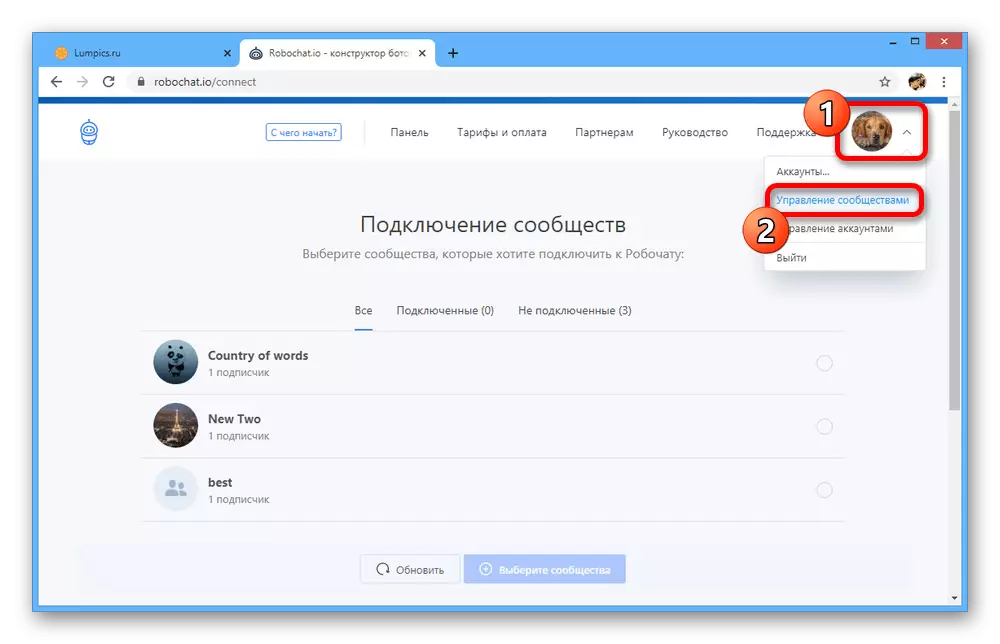
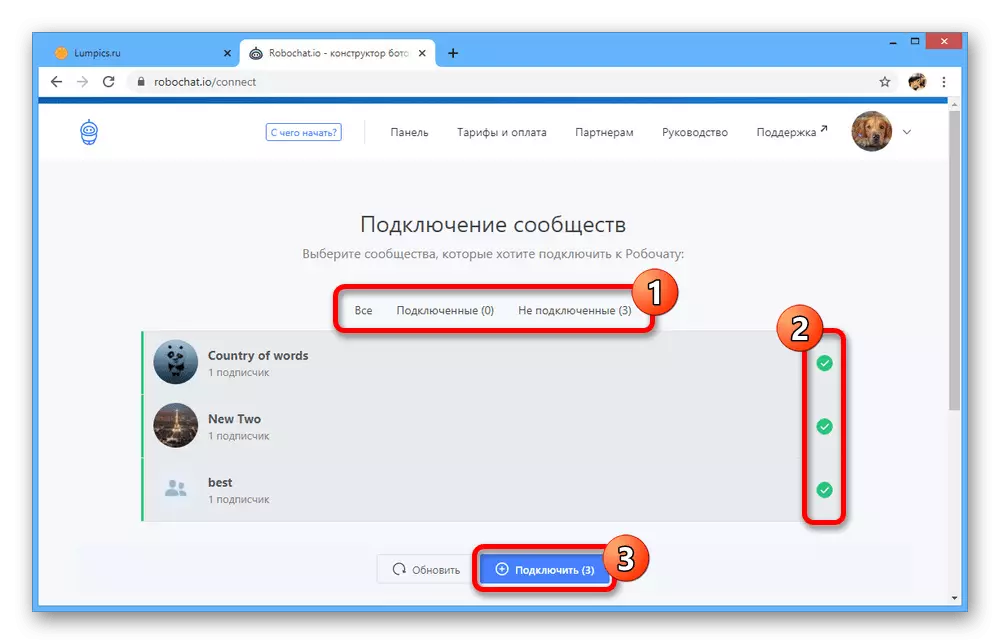
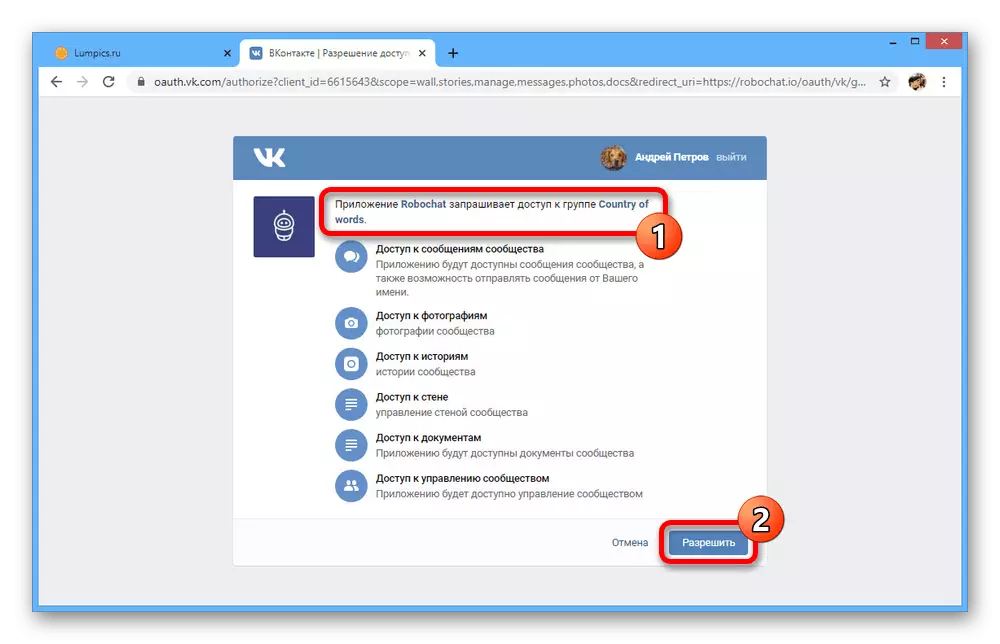
Trin 3: Valg af skabelon
- Nu skal du vælge en skabelon til den fremtidige bot, med listen, som du kan finde i afsnittet "Panel", når du har klikket på knappen "Ny skabelon".
- Vælg en af mulighederne afhængigt af dine bot krav. Men overveje, ikke alle muligheder er egnede til behandling af meddelelser.
- Når skabelonen er valgt i pop op-vinduet, skal du bekræfte ved hjælp af knappen "Brug".
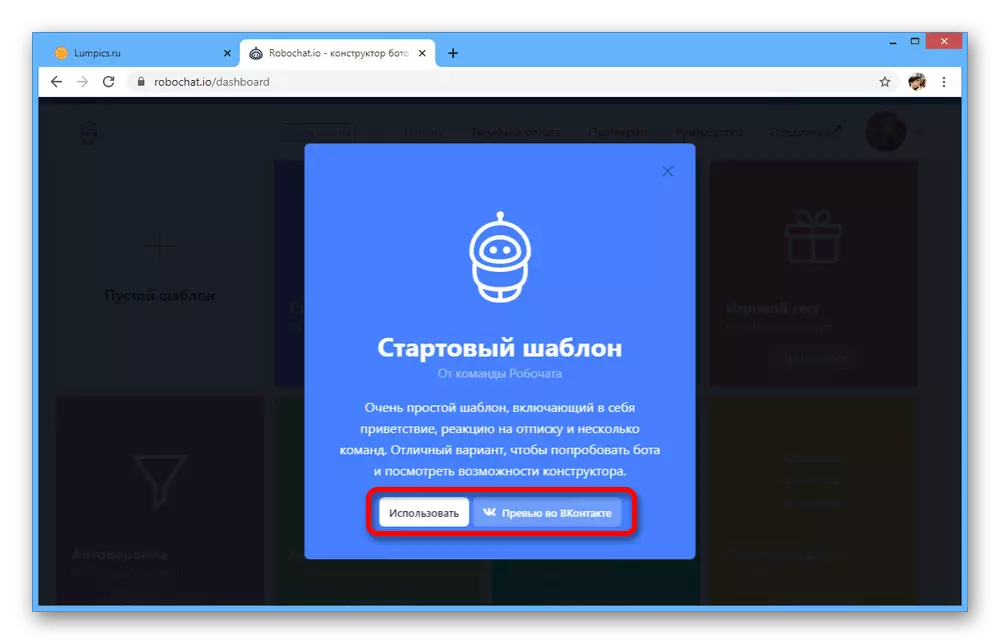
Hvis det er nødvendigt, kan du også bruge indstillingen "Preview in Vkontakte" til at gå til det sociale netværkssted og visuelt se arbejdet i den valgte skabelon.
- Hver tilføjet indstilling på siden "Panel" kan omdøbes, kopieres eller slettes. For at redigere skal du bruge knappen "Connect".
- For at fuldføre, vælg det fællesskab, der tilføjes på et af de foregående trin, og klik på "Connect". Som følge heraf vil offentligheden blive knyttet til botten.
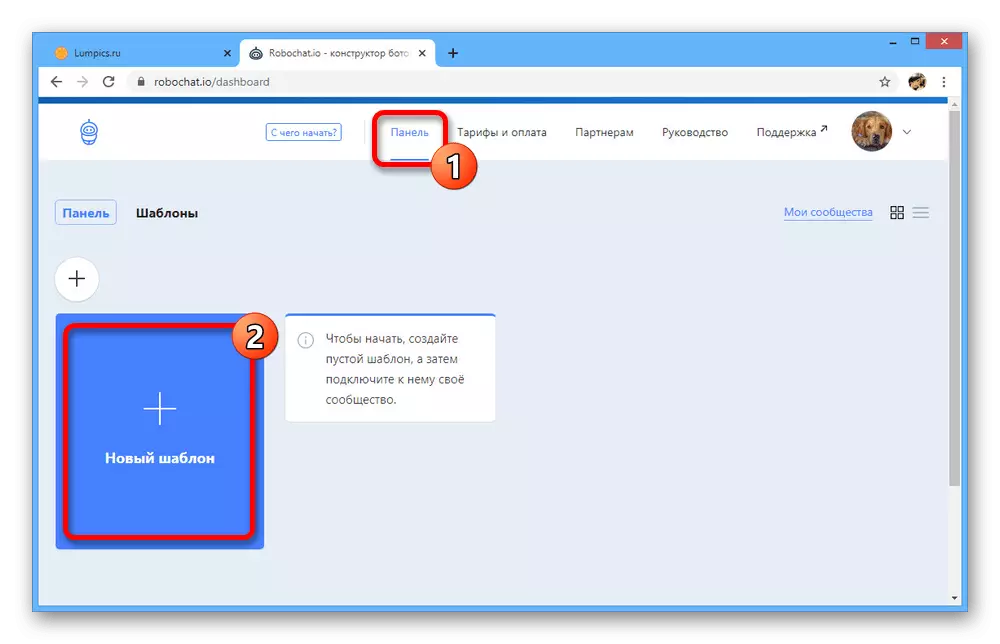

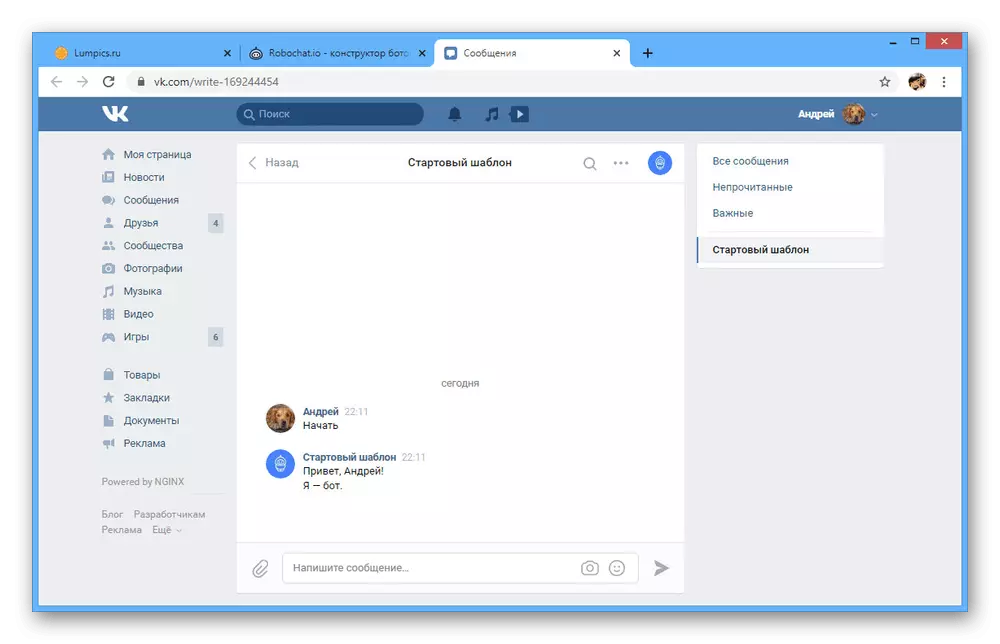
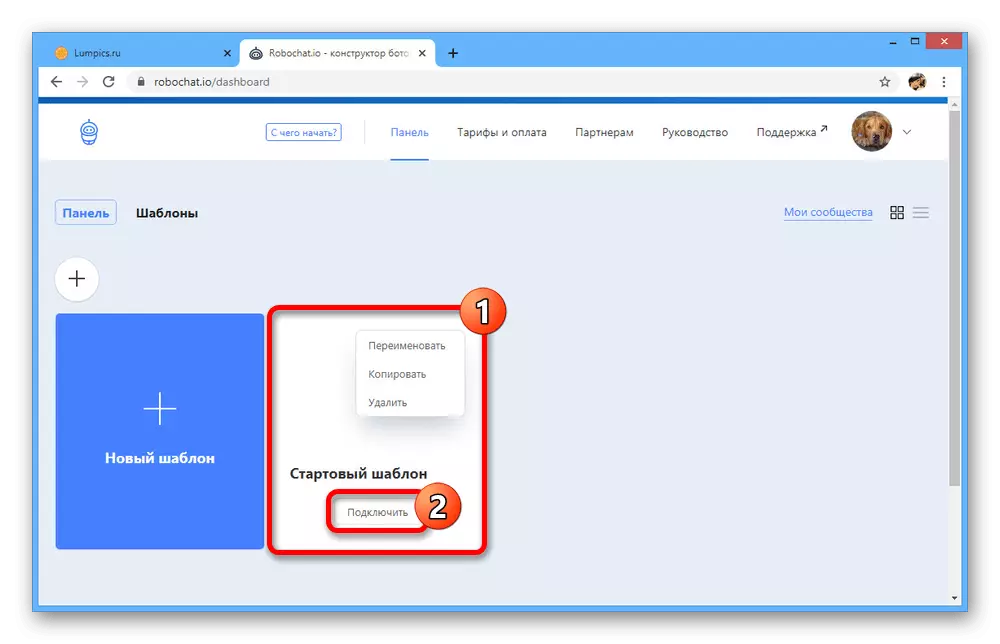

Trin 4: Bottack-indstillinger
- For at fortsætte til de grundlæggende parametre i bot, skal du åbne afsnittet "Panel" og klikke på den ønskede indstilling.
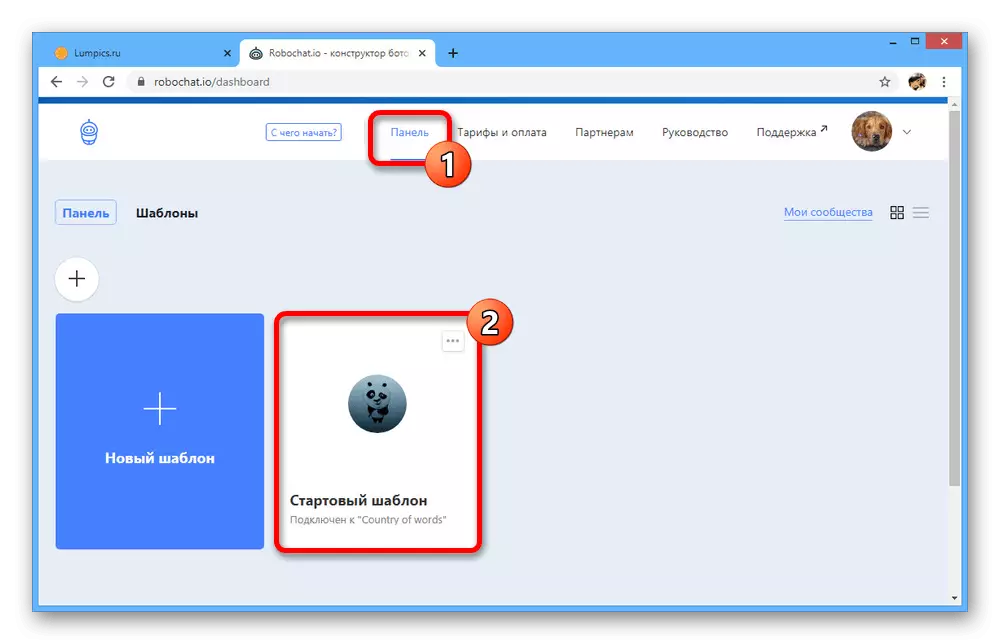
Tilgængeligheden af værktøjerne i næste afsnit afhænger direkte af den ønskede tarif. Den mest optimale er "standard", der automatisk betjenes efter registrering inden for tre dage.
- I de "grundlæggende meddelelser" -blokken kan du redigere bot-indstillingerne. For eksempel opret en unik velkomstmeddelelse eller den korrekte reaktion på ukendte kommandoer.

Derudover er en anden side "svar på mediefiler" tilgængelig på samme side, der arbejder såvel som den forrige.
- Når du konfigurerer en separat reaktion, vil du have flere tekstfelter med mulighed for at tilføje emoji, mediefiler og scenarier.
- Brug parametrene til at justere botens adfærd efter eget valg. Det er svært at give nogle specifikke tips på grund af den allerede enkle grænseflade.

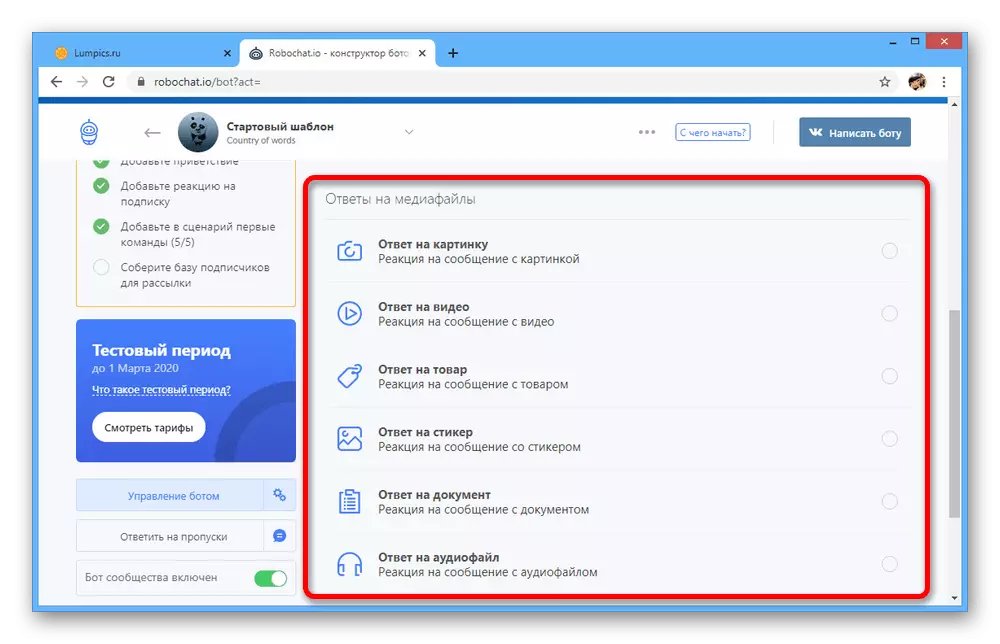
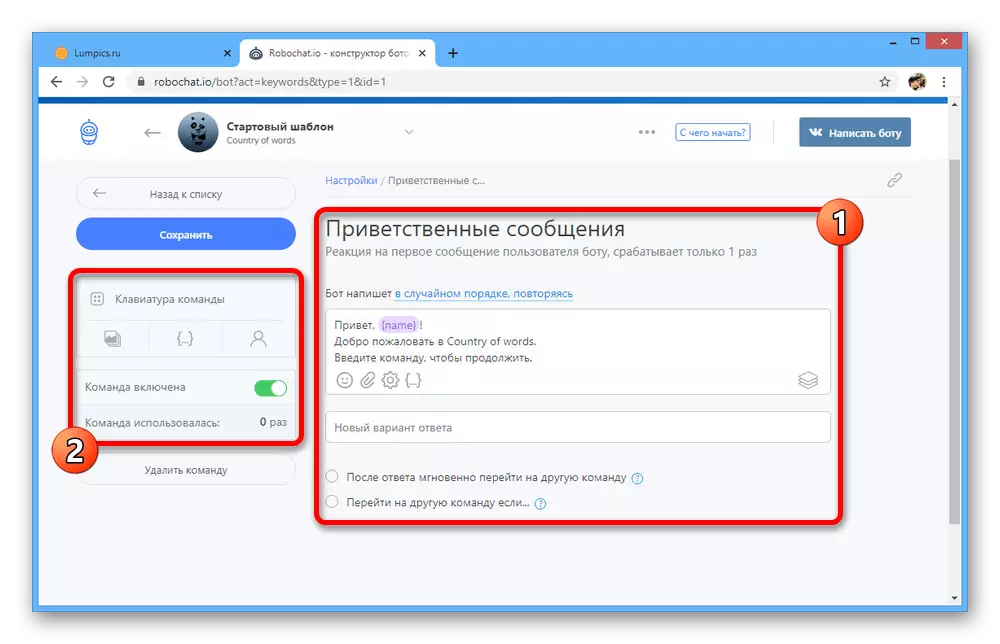

Trin 5: Forberedelse af scenarier
- Det sidste fase af forberedelsen af botten skaber scripts på scenarie-siden. Dette afsnit kan også bruges før det foregående trin for at forberede logiske kæder på forhånd.
- Klik på knappen "Opret team" på den tidligere angivne side og konfigurer. For at fungere ordentligt skal du angive søgeord eller sætning gennem kommaet, tilføj en skabelon til reaktionen i "BOT" -blokken og sørg for at vælge et af reaktionsindstillingerne ved at klikke på linket over det ønskede felt.
- Denne fase kan ikke kaldes simpelt, men samtidig vil du nemt opnå det ønskede resultat, hvis du har en klar ide om botens arbejde. Derudover giver onlinetjenesten sine egne tips i redaktøren.
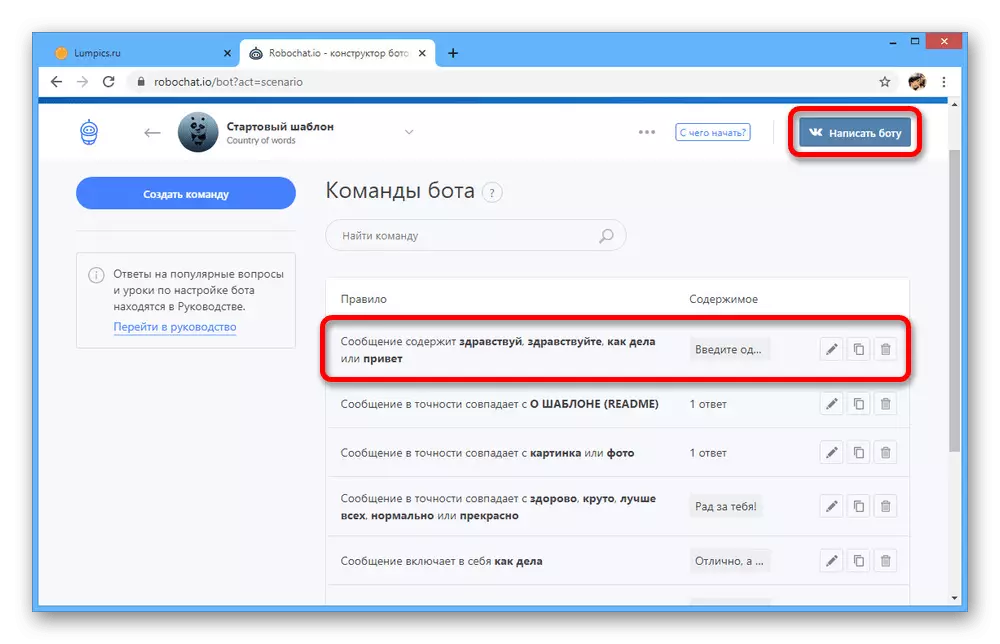
Du kan kontrollere scripts efter at du har gemt dig, kan straks i det tilsluttede samfund ved at klikke på knappen "Skriv bot" i øverste højre hjørne.
- Ud over disse muligheder kan denne online-tjeneste bruges til automatisk at sende beskeder.
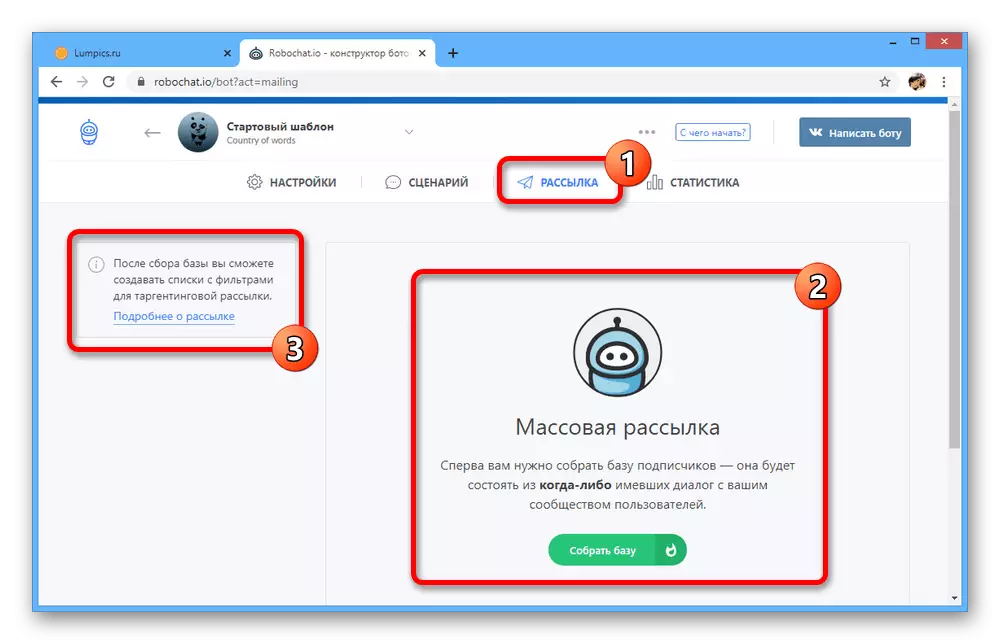
For at kontrollere bot, skal du sørge for at tjekke "statistik" sektionen, øjeblikkeligt låse enhver handling.


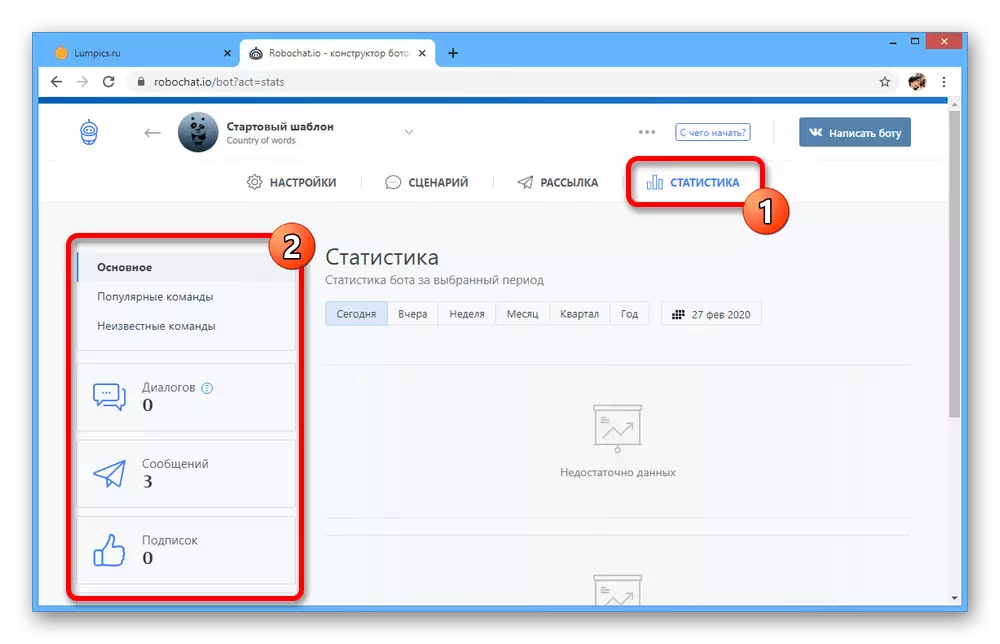
På trods af det store antal lignende tjenester, der giver på mange måder, demonstrerer Robochat stabil drift og en simpel grænseflade, der gør det bedre. Desuden er der en testperiode, begrænset, men stadig en overkommelig fri rente og ret rimelige priser for tjenester.
Metode 2: Chat Bot til fællesskab
I mange grupper kan Vkontakte findes chat, hvor Fællesskabets deltagere aktivt kommunikerer. Samtidig er der ganske ofte direkte fra administratorer et behov for at reagere på spørgsmål, der allerede er blevet fastsat af andre brugere og modtog det tilsvarende svar.
Bare for at forenkle chatstyringsprocessen blev der udviklet en tjeneste til at oprette en GroupCloud Chat Bot.
Takket være de leverede funktioner kan du konfigurere programmet til en gruppe i detaljer og ikke længere bekymre sig om, at enhver bruger vil forlade listen over deltagere uden at modtage et korrekt svar på deres spørgsmål.
Den officielle hjemmeside for Groupcloud Service
- Gå til det officielle websted GroupCloud.
- Klik på knappen "Prøv gratis" på midten af siden.
- Tillad din adgang til din Vkontakte side.
- På fanen, der åbner senere i øverste højre hjørne, skal du finde knappen "Opret en ny bot" og klik på den.
- Indtast navnet på den nye bot og klik på knappen "Opret".
- På den næste side skal du bruge knappen "Tilslut en ny gruppe til bot" og angive det samfund, hvor den oprettede chatbot skal fungere.
- Angiv den ønskede gruppe og klik på påskriften "Connect".
- Tillad botten at oprette forbindelse til samfundet og betjene de data, der er angivet på den tilsvarende side.
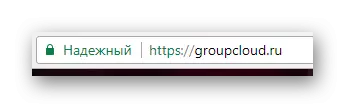

Du kan også klikke på knappen "At lære mere" At præcisere mange ekstra aspekter vedrørende arbejdet i denne service.
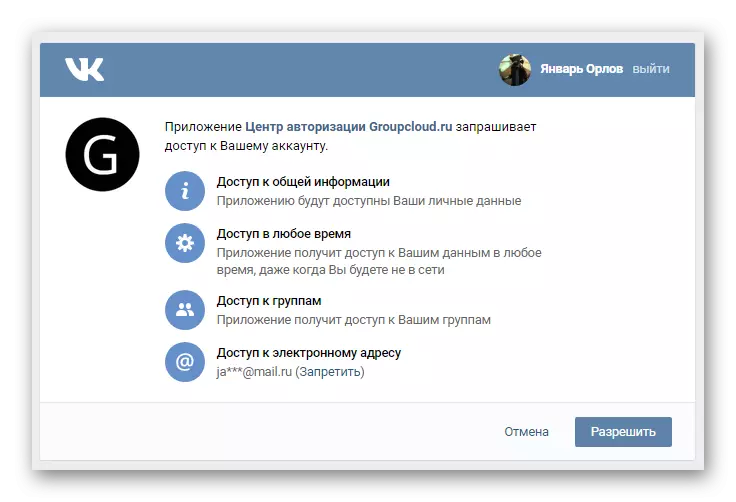
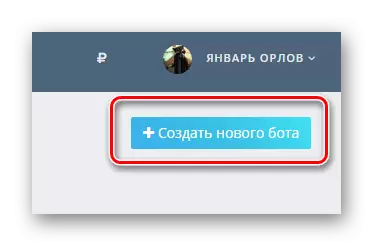

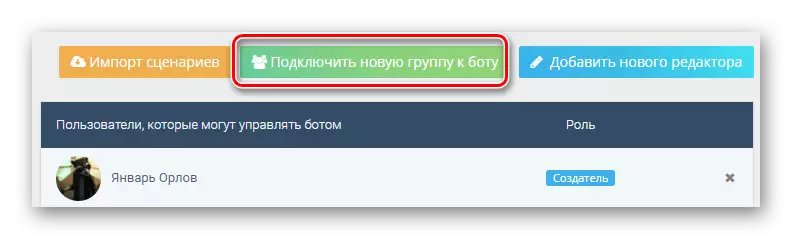
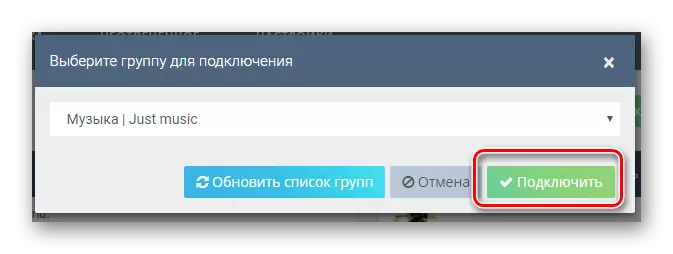
Bot er muligt kun at aktivere i de samfund, der omfatter applikationschatten.

Alle efterfølgende handlinger er tilknyttet direkte med bot-indstillingen på dine personlige præferencer og krav til programmet.
- Fanen "Kontrolpanel" er designet til at styre botens arbejde. Det er her, at du kan tildele yderligere administratorer, der kan forstyrre programmet og forbinde nye grupper.
- På scenariens side kan du registrere en bot-struktur, på grundlag af hvilken den vil udføre visse handlinger.
- Takket være fanen "Statistik" kan du spore botens arbejde og i tilfælde af oddities i adfærd, forfine scenarier.
- Næste punkt "ikke svarede" er udelukkende beregnet til at indsamle meddelelser, hvilken bot ikke kunne give et svar på grund af fejl i scriptet.
- De sidste præsenterede fane "Indstillinger" giver dig mulighed for at indstille de grundlæggende parametre for den bot, hvor hele det efterfølgende arbejde i dette program i chatten i samfundet er baseret.
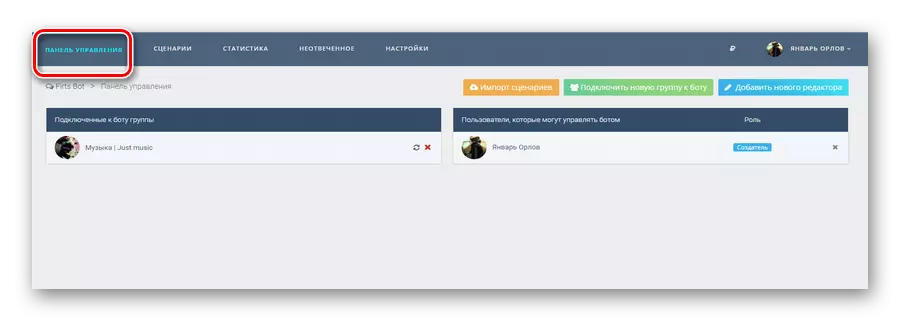

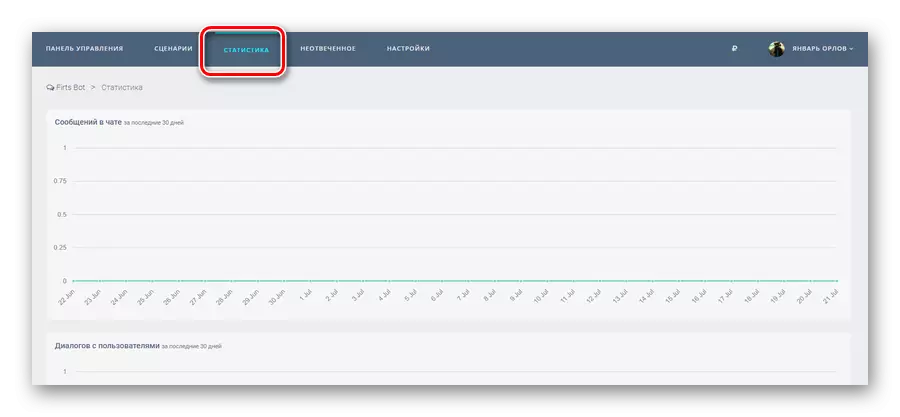
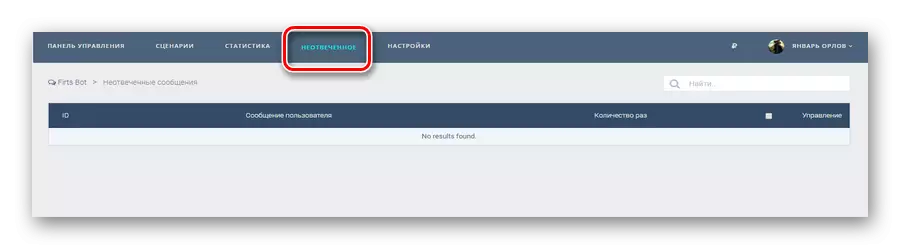

Med forbehold af et flittigt forhold til udstillingen af alle mulige parametre garanterer denne service den maksimale stabile bot.
Glem ikke, hvordan du bruger knappen Indstillinger "Gemme".
På denne anmeldelse af de mest populære tjenester til at skabe en bot kan man betragtes som komplet. Hvis du har spørgsmål, er vi altid glade for at hjælpe.
